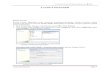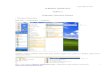Java Programming 2010 Suyanto Page 1 STEP BY STEP IN JAVA NETBEANS PROGRAMMING BY SUYANTO Langkah-Langkah Membuat Aplikasi Database Menggunakan Java NetBean dan MySQL 1. Buat Project 2. Buat Form Menu Utama (Jframe Form)

Welcome message from author
This document is posted to help you gain knowledge. Please leave a comment to let me know what you think about it! Share it to your friends and learn new things together.
Transcript
Java Programming 2010
Suyanto Page 1
STEP BY STEP IN JAVA NETBEANS PROGRAMMING
BY SUYANTO
Langkah-Langkah Membuat Aplikasi Database Menggunakan Java NetBean dan MySQL
1. Buat Project
2. Buat Form Menu Utama (Jframe Form)
Java Programming 2010
Suyanto Page 3
4. Membuat Link Menu Utama Ke Main a. Blok dan Copy : Code pada void main() MenuUtama.java
b. Paste pada void main Main.java
Java Programming 2010
Suyanto Page 5
6. Menulis kode Exit pada Menu Utama a. Klik Kanan pada Exit b. Klik : Events c. Klik : Action d. Klik : Mouse e. Klik : MouseClicked f. Ketik : System.exit(1);
7. Buat Form lagi Untuk Data Kamar
Java Programming 2010
Suyanto Page 6
8. Beri Nama Form dengan Nama EntryKamar
9. Rancang Form Seperti dibawah ini :
Java Programming 2010
Suyanto Page 7
10. Pada kelas Kamar gunakan control Combo dan atur propertiesnya dengan memberi nilai VVIP, VIP, Standar, Ekonomi. Seperti gambar dibawah ini:
11. Menulis kode Exit pada Entry Kamar a. Klik Kanan pada Exit b. Klik : Events, Action, ActionPerform… c. Ketik : this.setVisible(false);
12. Menulis kode menghubungkan Menu Utama dengan Entry Kamar d. Buka Menu Utama e. Klik Kanan pada Kamar f. Klik : Events g. Klik : Action h. Klik : actionPerform i. Ketik Kode berikut :
EntryKamar ek = new EntryKamar();
this.add(ek);
ek.setVisible(true);
13. Buat Database
a. Pastikan database MySql aktif b. Klik : Services c. Klik Kanan : Database d. Pilih : New Connection (buat koneksi MySql)
Java Programming 2010
Suyanto Page 8
i. Driver Name : MySql (Connector / J driver)
ii. Host : localhost iii. Port : 3306 iv. Database : mysql (database yg sudah ada di MySql) v. Username : root
vi. Password : kosongkan saja vii. Ok
e. Klik Kanan : Localhost root f. Create Database g. Beri Nama Database, Misal : rumahsakit h. Ok
Java Programming 2010
Suyanto Page 9
14. Terbentuklah Database rumahsakit seperti gambar dibawah ini :
15. Dari database rumahsakit diatas: Klik Kanan : Connect… 16. Buat Table, dalam hal ini buat Tabel Kamar
a. Buka Koneksi MySQL rumahsakit
Java Programming 2010
Suyanto Page 10
b. Buka database rumahsakit c. Klik Kanan : Table d. Klik : Create Table e. Buat Tabel Kamar seperti berikut :
17. Langkah berikutnya Buat Entity Class from Database a. Klik : Project b. Pada Package rumkit klik kanan c. Pilih : New, Entity Class From Database d. Database Connection : pilih yang koneksi rumahsakit e. Pilih tabelnya (kamar)
Java Programming 2010
Suyanto Page 12
h. Klik : Create i. Klik : Finish
18. Mengatur Properties Table pada Form EntryKamar a. Klik Kanan : Table (sebelumnya control table sudah ada pada form b. Klik : Tables Contents c. Klik : Bound d. Klik : Import Data to Form e. Pada database connection : Pilih connection yg sesuai (rumahsakit) f. Begitu juga pada tabelnya : Pilih sesuai dengan form entry. g. Klik : Ok h. Pada : Inspector : Other Components bertambah isian :
i. PUEntityManager RumkitPUEnttityManager ii. [tabel]Query kamarQuery
iii. [tabel]List kamarList i. Klik : Column j. Klik : Insert k. Masukkan semua field yang ingin ditampilkan, secara satu per satu.
19. Membuat EntityManager a. Klik : Inspector b. Klik Kanan : Other Component c. Klik : Add From Pallete d. Klik : Java Persistence e. Klik : Entity Manager f. Atur Properties : flushModeType : Auto g. Ulang langkah a – d : pilih Query h. Atur di Properties :
Java Programming 2010
Suyanto Page 13
i. Query : ketik : select m from Kamar m ii. EntityManager : entityManager1
i. Ulang langkah a – d : pilih QueryResult j. Atur di Properties : Query : Query1
20. Menulis Kode pada Tombol Simpan Form Entry Kamar a. Klik Kanan : Simpan b. Klik : Events c. Klik : Mouse d. Klik : mouseClicked e. Tulis Kode berikut ini :
Kamar simpan = new Kamar();
simpan.setKodekamar(txtKdKamar.getText());
simpan.setKelaskamar(cmbKelasKamar.getSelectedItem().toString());
simpan.setTarifkamar(new Integer(txtTarifKamar.getText()));
entityManager1.getTransaction().begin();
entityManager1.persist(simpan);
entityManager1.getTransaction().commit();
JOptionPane.showMessageDialog(rootPane, "Data Berhasil Disimpan",
"Perhatian", WIDTH);
//Kosongkan Field
txtKdKamar.setText("");
txtTarifKamar.setText("");
21. Membuat Link Antara Field Entry dengan Tabel a. Klik Kanan pada field Kode Kamar b. Klik : Bind c. Klik : Text d. Pada : Binding Source – Pilih jTable1 e. Pada Binding Expression : selectedElemen – Field yang bersangkutan
(kodekamar) f. Lakukan hal yang sama (a – e) untuk semua field.
22. Menulis Kode pada Tombol Update Form Entry Kamar
Kamar edit = new Kamar(); edit.setKodekamar(txtKdKamar.getText());
edit.setKelaskamar(cmbKelasKamar.getSelectedItem().toString());
edit.setTarifkamar(new Integer(txtTarifKamar.getText()));
entityManager1.getTransaction().begin();
entityManager1.merge(edit);
entityManager1.getTransaction().commit();
JOptionPane.showMessageDialog(rootPane, "Data Berhasil DiUpdate",
"Perhatian", WIDTH);
23. Menulis Kode pada Tombol Hapus Form Entry Kamar
Java Programming 2010
Suyanto Page 14
Kamar hapus = entityManager1.find(Kamar.class, txtKdKamar.getText());
hapus.setKodekamar(txtKdKamar.getText());
hapus.setKelaskamar(cmbKelasKamar.getSelectedItem().toString());
hapus.setTarifkamar(new Integer(txtTarifKamar.getText()));
entityManager1.getTransaction().begin();
entityManager1.remove(hapus);
entityManager1.getTransaction().commit();
JOptionPane.showMessageDialog(rootPane, "Data Berhasil Dihapus",
"Perhatian", WIDTH);
Berikut contoh tampilan dari form Kamar.
24. Membuat Report a. Buka Project b. Klik Kanan : Package rumkit c. Klik : New d. Klik : Report Wizard e. Pilih Ukuran kertas yang diinginkan (Blank A4) f. Klik : Next g. Ketik Nama report nya : lapkamar.jrxml h. Klik : Next i. Klik New j. Klik : NetBeans Database JDBC Connection
Java Programming 2010
Suyanto Page 15
k. Isi Nama Database : (rumahsakit) l. Connection : Sesuai conncetion yang di awal m. Klik : Save n. Klik : Design Query o. Double Klik : Kamar p. Klik : Ok q. Tambahkan : spasi * setelah SELECT
r. Klik : Next
s. Pindahkan semua field ke kolom kanan (tekan >>) t. Klik : Next u. Klik : Next v. Klik : Finish w. Disini mulai mendesain format laporan yang akan dibuat
Java Programming 2010
Suyanto Page 16
x. Silahkan didesain sehingga hasil akhirnya sebagai berikut:
y. Untuk menampilkan hasil report klik : Preview
z. Sampai disini artinya Report kita sudah berhasil, tinggal mengkoneksikan dengan form.
25. Menambah Library untuk keperluan Report, dengan cara : a. Klik pada project,
Java Programming 2010
Suyanto Page 17
b. Klik Kanan : Libraries c. Klik : Add JAR/folder d. Akses ke folder jasperreport e. Pilih : folder : dist
f. Pilih : jasperreports-3.7.5 g. Klik : Open h. Lakukan hal sama seperti diatas, tetapi akses ke folder lib. File-file yang
dibutuhkan seperti tampilan dibawah ini:
i. Klik : Open j. Maka Library sudah bertambah sesuai dengan yang diopen tersebut diatas.
Sedangkan Library sekarang sebagai berikut :
Java Programming 2010
Suyanto Page 18
26. Langkah Berikutnya mengoneksi-kan antara menu Laporan dengan report.
a. Klik Kanan : Laporan Kamar b. Klik : Events c. Klik : Action d. Klik : actionPerformed e. Ketikkan Kode program berikut ini :
String url = "jdbc:mysql://localhost/rumahsakit";
String username = "root";
String npassword = "";
String reportSource = "D:\\DataKerja\\Yantox\\Data MKom\\Java -
Afriyudi\\Rumkit\\src\\rumkit\\lapkamar.jrxml";
Map<String, Object> params = new HashMap<String, Object>();
try {
Class.forName("com.mysql.jdbc.Driver");
} catch (ClassNotFoundException ex) {
JOptionPane.showMessageDialog(rootPane,ex);
}
Connection con = null;
try {
con = (Connection) DriverManager.getConnection(url,
username, npassword);
} catch (SQLException ex) {
Logger.getLogger(MenuUtama.class.getName()).log(Level.SEVERE,
null, ex);
}
try
{
JasperReport jasperReport =
JasperCompileManager.compileReport(reportSource);
JasperPrint jasperPrint = JasperFillManager.fillReport(
jasperReport, params, con);
JasperViewer.viewReport(jasperPrint);
Related Documents